小米日曆怎麼導入郵箱日程_小米日曆導入郵箱日程的步驟教程
- WBOYWBOYWBOYWBOYWBOYWBOYWBOYWBOYWBOYWBOYWBOYWBOYWB轉載
- 2024-03-25 14:31:13822瀏覽
php小編百草為您介紹小米行事曆如何匯入信箱行程。小米日曆是一款智慧日程管理應用,可幫助您輕鬆管理生活中的各種安排。透過匯入郵箱日程,您可以將郵箱中的日程資訊同步到小米日曆中,實現更便利的時間管理。接下來,讓我們一起來了解小米日曆導入信箱行程的具體步驟吧!
1、開啟小米行事曆,點選右上角。

2、然後可以看到設置,點選開啟。
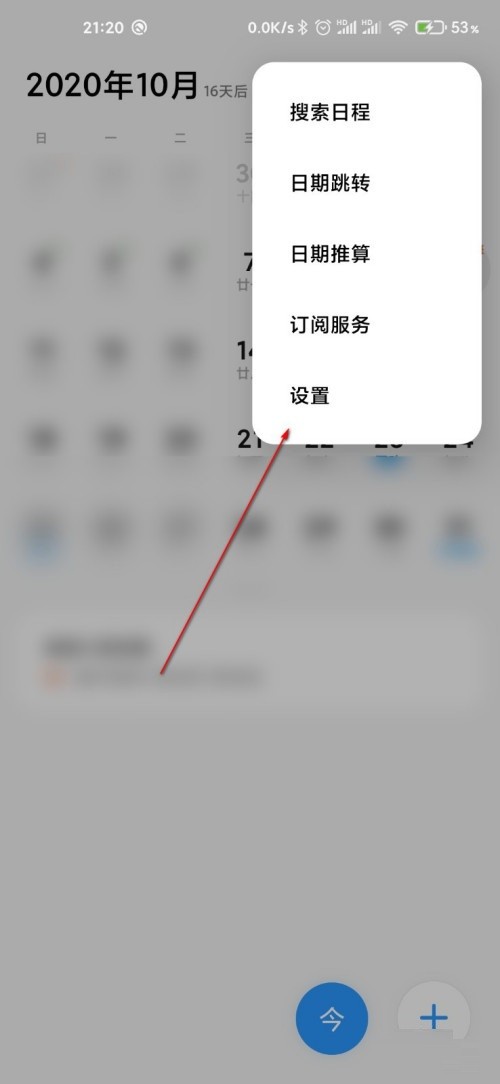
3、點選上方的行程導入,進入其中。
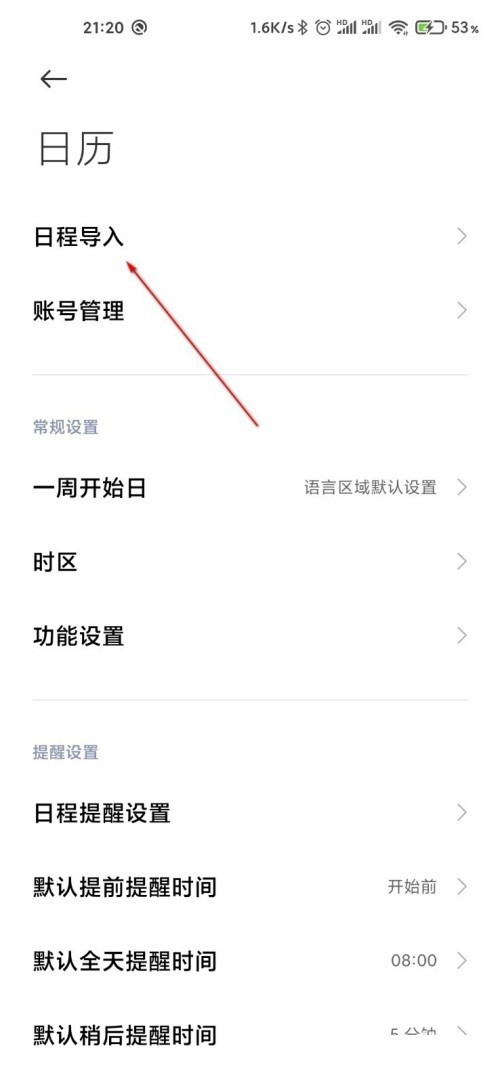
4、然後可以看到箭頭指向位置,開啟郵件帳號匯入。
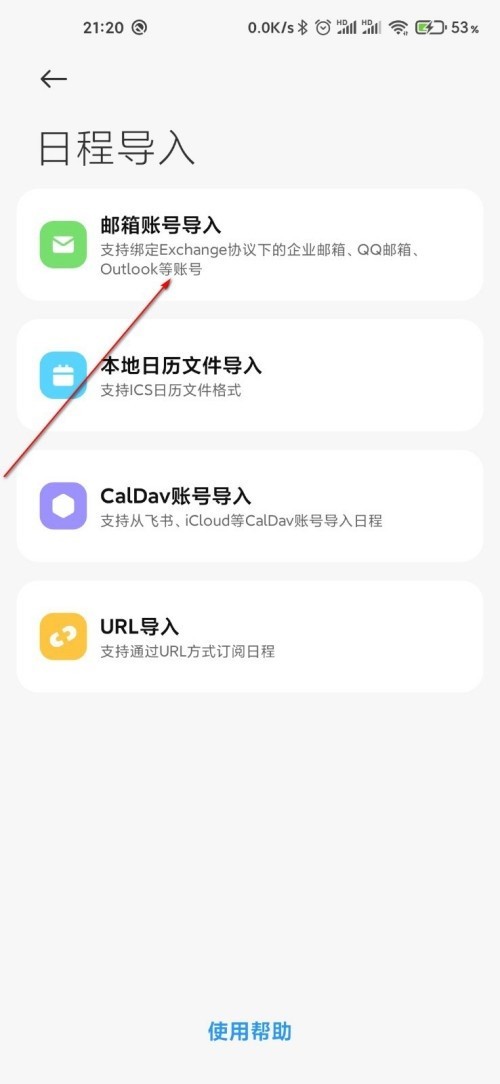
5、最後輸入郵件帳號密碼,即可匯入。
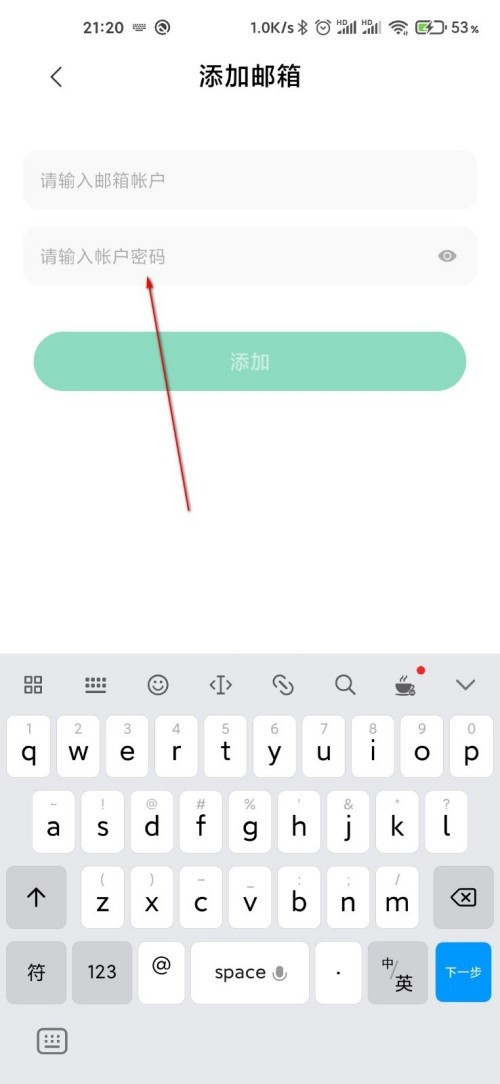 #
#
以上是小米日曆怎麼導入郵箱日程_小米日曆導入郵箱日程的步驟教程的詳細內容。更多資訊請關注PHP中文網其他相關文章!
陳述:
本文轉載於:zol.com.cn。如有侵權,請聯絡admin@php.cn刪除

